Vytváranie zoznamu literatúry v programe Word môže byť rozhodujúcim krokom na usporiadanie a korektné formátovanie tvojich vedeckých prác so správnymi citáciami. V tomto návode ti vysvetlím, ako môžeš vložiť citácie a vytvoriť zoznam literatúry v programe Word. S integrovanými funkciami Wordu je jednoduché spravovať svoje zdroje a zabezpečiť, že formátovanie tvojich citácií bude odpovedať platným štandardom.
Najdôležitejšie poznatky
- Word ponúka praktické funkcie na správu zoznamov literatúry a citácií.
- Môžeš jednoducho vytvárať rôzne typy zdrojov, ako sú knihy, webové stránky a filmy.
- Formátovanie citácií je možné prispôsobiť rôznym štandardom (napr. Harvard).
- Zoznam literatúry sa automaticky aktualizuje pri pridávaní nových citácií.
Krok za krokom sprievodca
Vytvorenie zoznamu literatúry v programe Word
Na vytvorenie zoznamu literatúry otvorte svoj dokument v programe Word. Môžete vložiť a spravovať zoznam literatúry do existujúcich alebo nových dokumentov.
Správa zdrojov a vkladanie citácií
Prejdite na kartu „Odkazy“ a následne na „Citácie a zoznam literatúry“. Ak nemáte žiadne zdroje, budete vyzvaní pridať nový zdroj alebo vložiť zástupcu. Vyberte možnosť „Správa zdrojov“, aby ste si spravili prehľad o vašich citáciách.
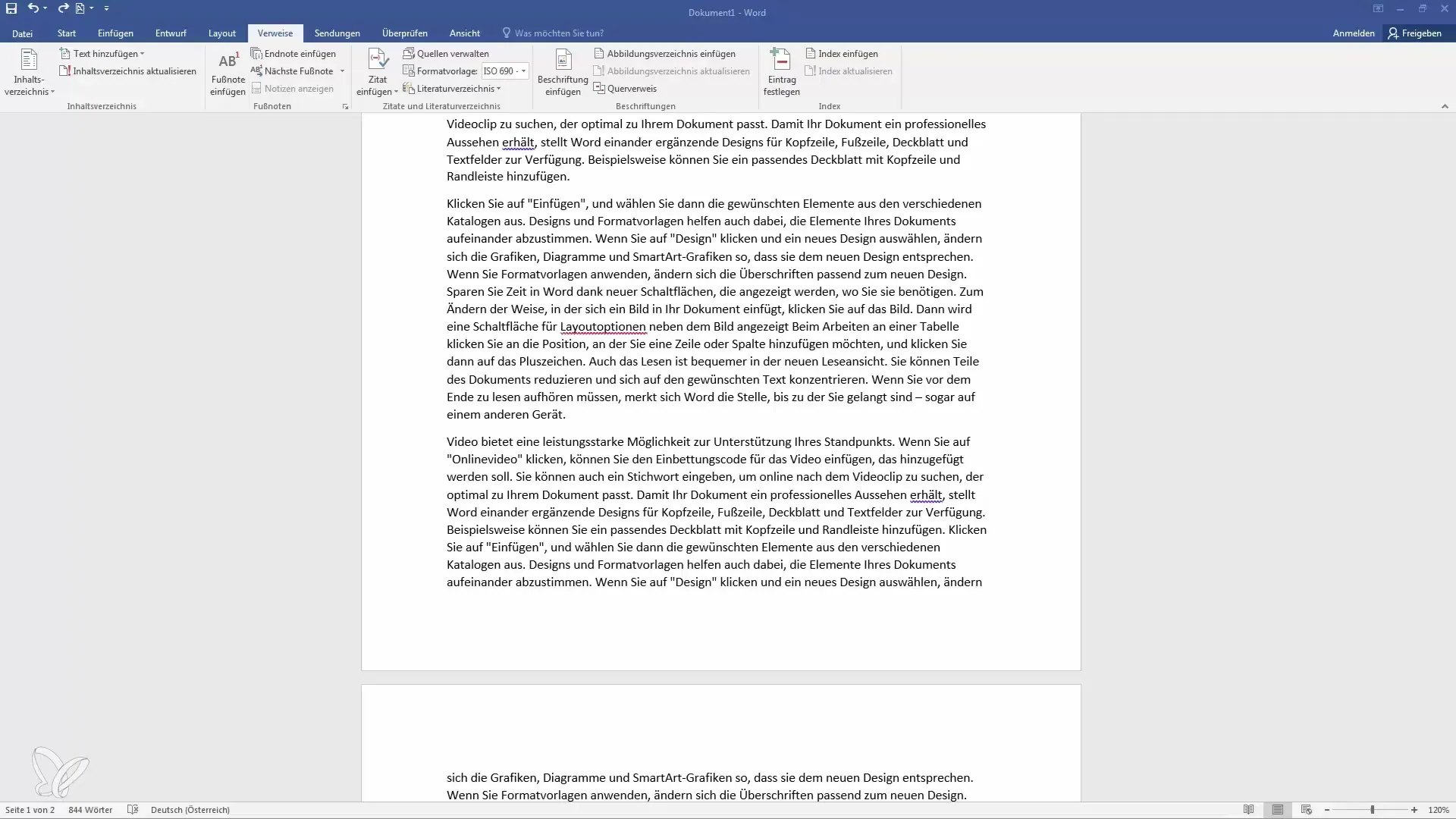
Vytvorenie nového zdroja
Kliknite na „Vložiť nový zdroj“. Teraz môžete zadať detaily ako autor, názov a rok. Napríklad môžete vytvoriť knihu uvedením svojho mena ako autora, názvu a roka vydaní.
Pridanie dodatočných informácií
Po prvom zápise môžete pridať ďalšie polia pre informácie, ako napríklad domovskú stránku alebo číslo stránky, odkiaľ pochádza citácia. Tým získate podrobný a presný zdroj, ktorý môžete uviesť.
Vloženie citácie
Ak používate citácie vo svojom texte, znovu prejdite na „Vložiť citáciu“. Tu sa zobrazí predchádzajúci zdroj. Jednoducho vyberte zdroj, ktorý ste práve citovali, a Word automaticky formátuje citáciu podľa zvolenej šablóny.
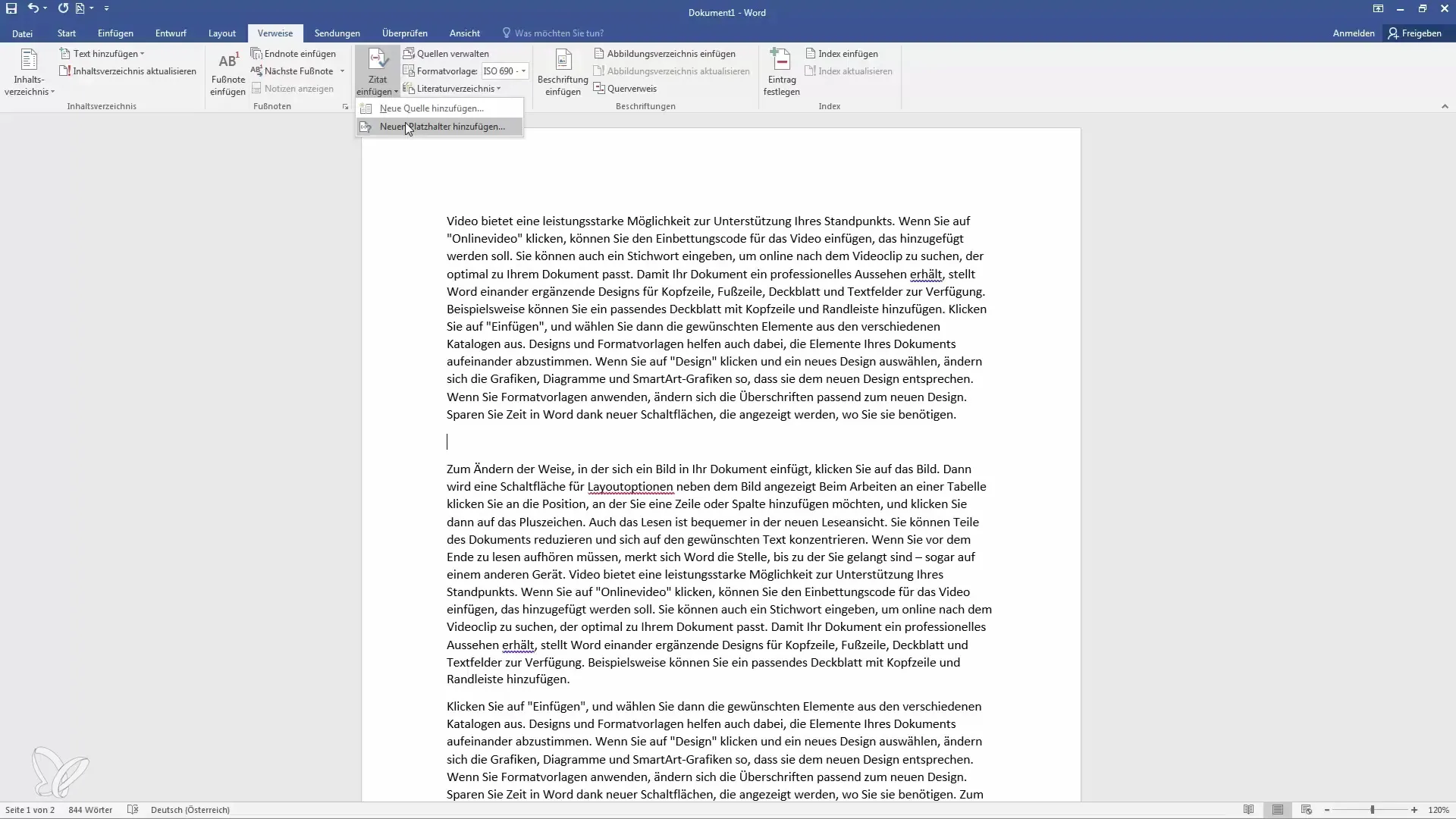
Úprava štýlov formátovania
Word vám umožňuje zmeniť štýly formátovania. Kliknite vonku na možnosti a prepnite medzi rôznymi štýlmi formátovania, ako sú napríklad štandard Harvard, alebo iné bežne používané štýly.
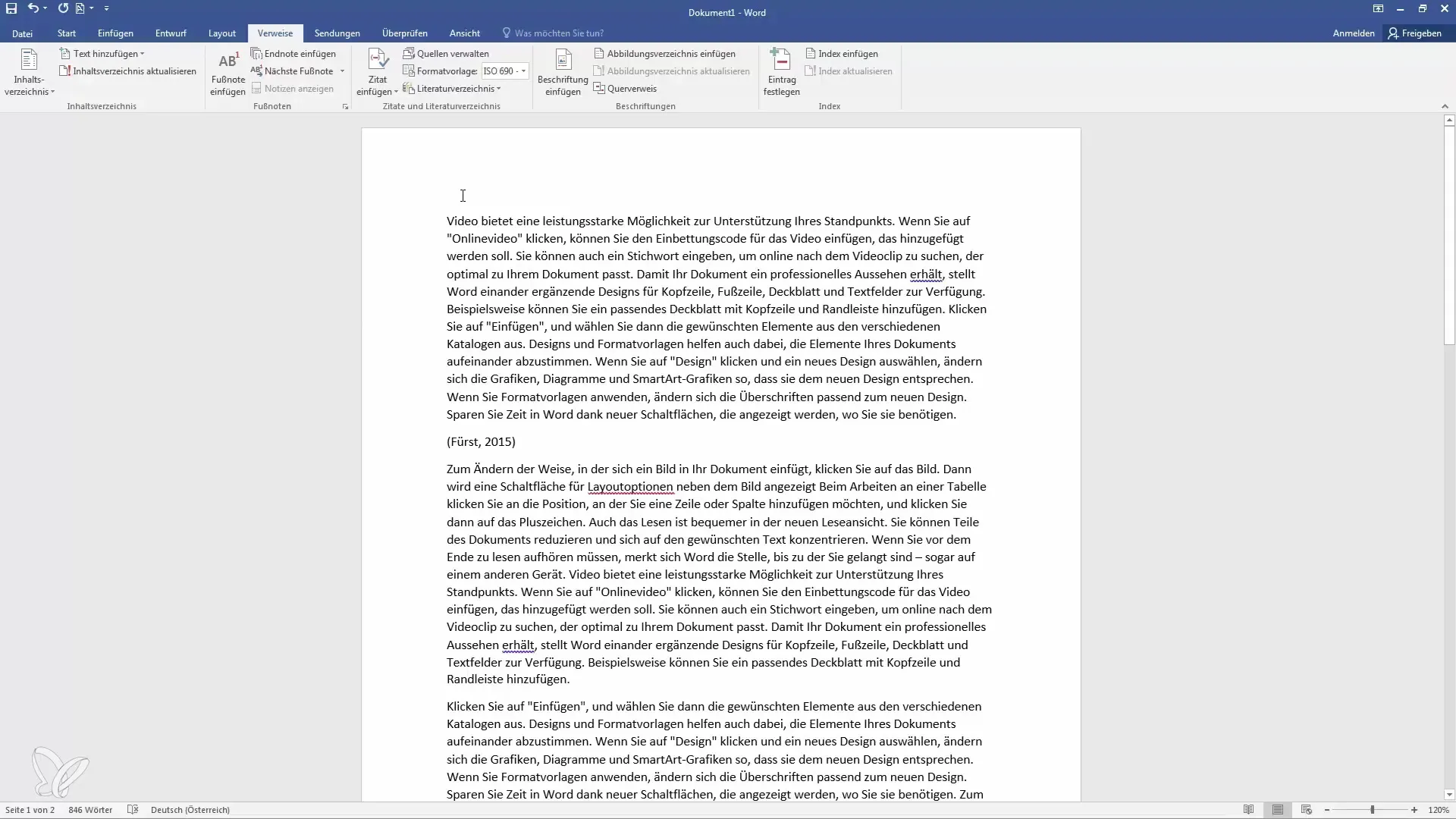
Vloženie zoznamu literatúry
Po vložení všetkých citácií prejdite na koniec dokumentu a kliknite na „Vložiť zoznam literatúry“. Word automaticky vytvorí zoznam všetkých citácií, ktoré ste použili, a zobrazí ich v správnom formáte.
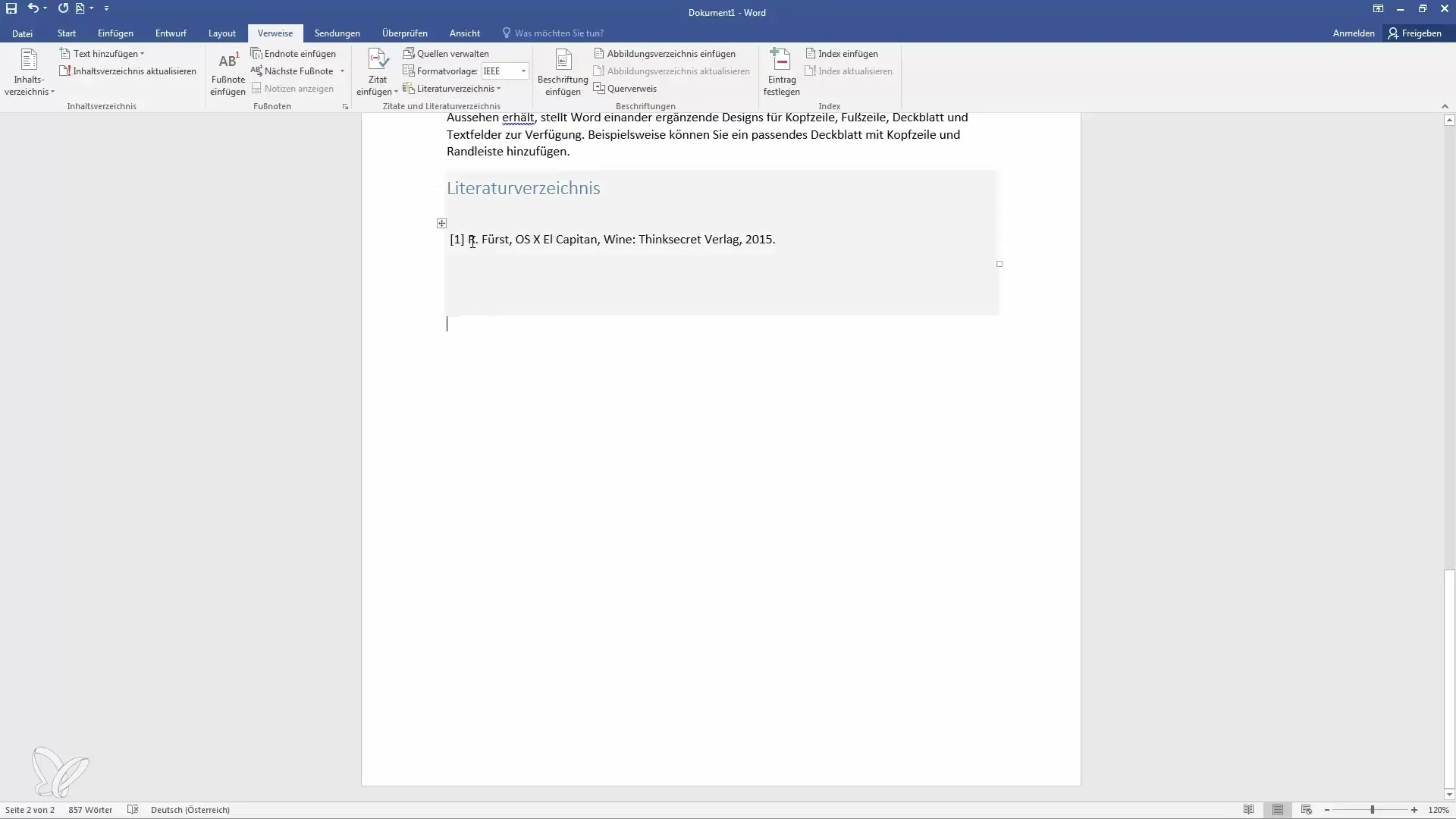
Aktualizovanie zoznamu literatúry
Ak pridáte nové zdroje alebo upravíte existujúce, uistite sa, že aktualizujete zoznam literatúry. Stačí kliknúť na tlačidlo „Aktualizovať“, aby sa všetky zmeny integrovali.
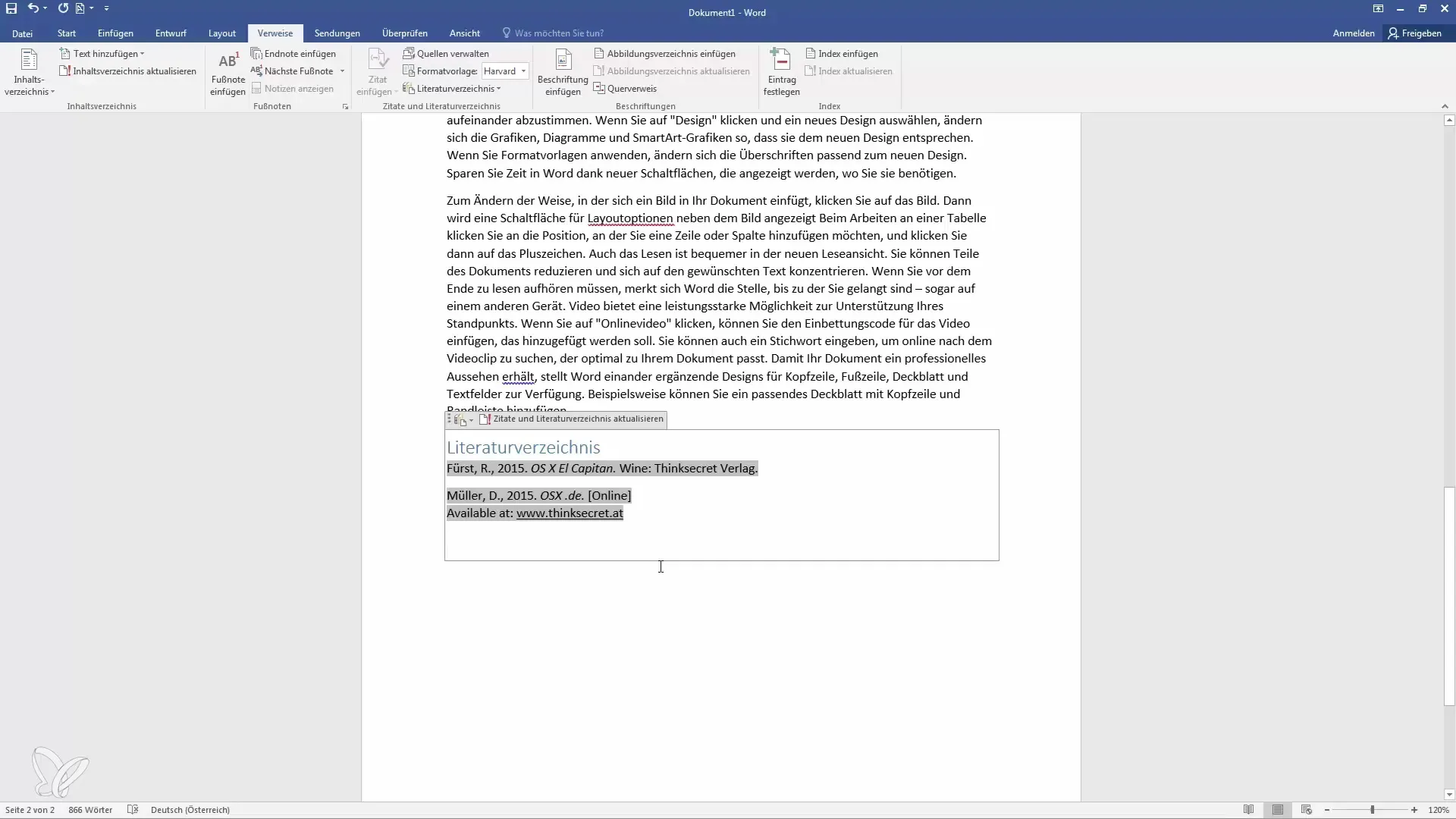
Pridanie ďalších zdrojov
Ak chcete pridať ďalšie citácie a zdroje, jednoducho sa vráťte do „Správy zdrojov“ a pridajte požadovaný typ zdroja. Či už ide o novinový článok, rozhovor alebo webovú stránku, princíp zostáva rovnaký.
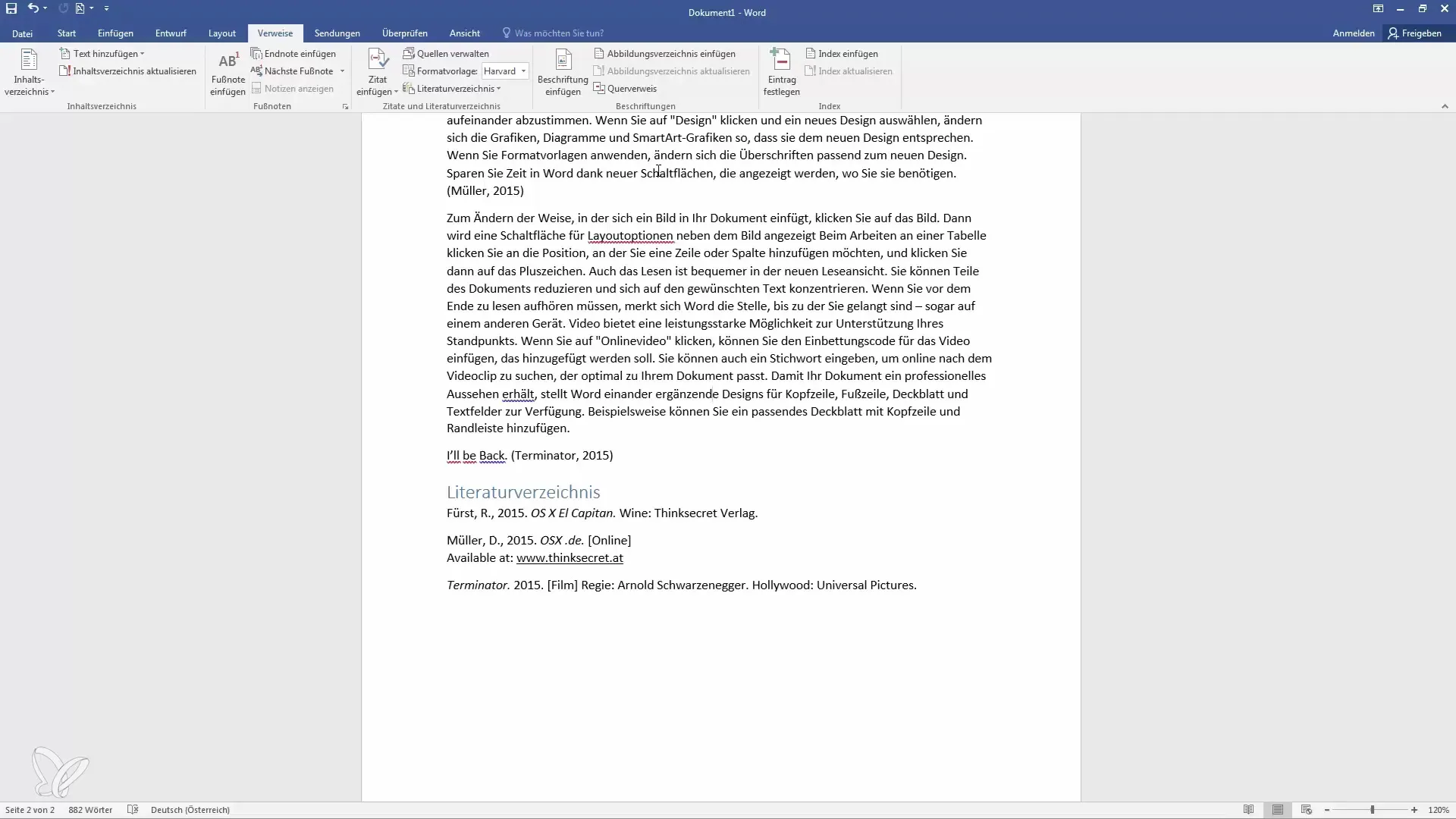
Zhrnutie
Vytváranie zoznamu literatúry a vkladanie citácií do programu Word je jednoduchá, no rozhodujúca súčasť tvojej vedeckej práce. S vyššie uvedenými krokmi môžeš systematicky vytvárať zdroje, správne formátovať citácie a zabezpečiť automatickú aktualizáciu tvojho zoznamu literatúry. Či už cituješ knihy, filmy alebo webové stránky, Word ti pomôže udržať prehľad a optimalizovať svoj proces písania.
Často kladené otázky
Ako vložím citáciu do dokumentu Word?Prejdite na „Vložiť citácie“ v záložke „Odkazy“ a vyberte príslušný zdroj.
Môžem zmeniť formátovanie zoznamu literatúry?Áno, môžete vybrať a prispôsobiť rôzne formátovacie šablóny v záložke „Odkazy“.
Čo mám robiť, ak chcem pridať nové zdroje?Prejdite na „Spravovať zdroje“ a pridajte nový zdroj alebo aktualizujte existujúce.
Vytvorí Word automaticky zoznam literatúry?Áno, keď vložíte citácie a vytvoríte zoznam, Word ho automaticky aktualizuje pri zmene.


